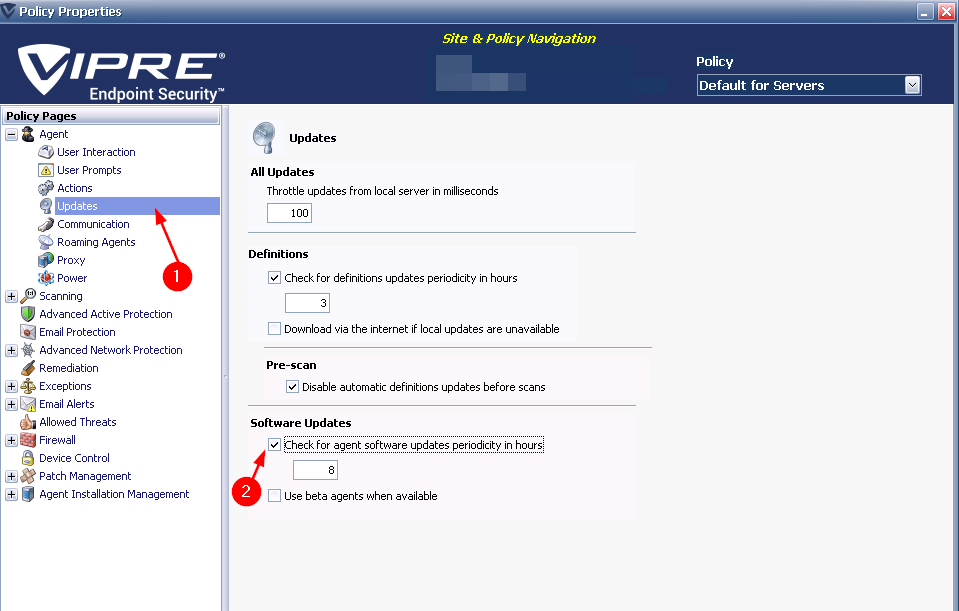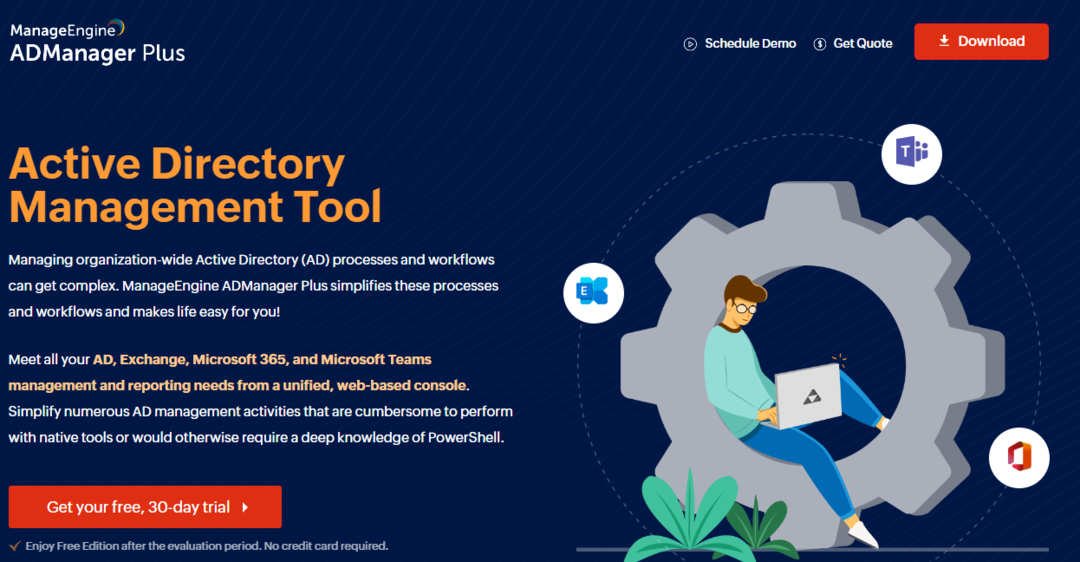- Os usuários reclamaram que a Central de segurança do Windows 11 não está abrindo. Terceiro o software antivírus pode estar relacionado a esse problema.
- Uma primeira solução seria reinstalar a ferramenta usando o PowerShell.
- A segurança padrão do Windows pode não ser suficiente para o seu computador, exigindo, portanto, o uso de um antivírus de terceiros compatível.
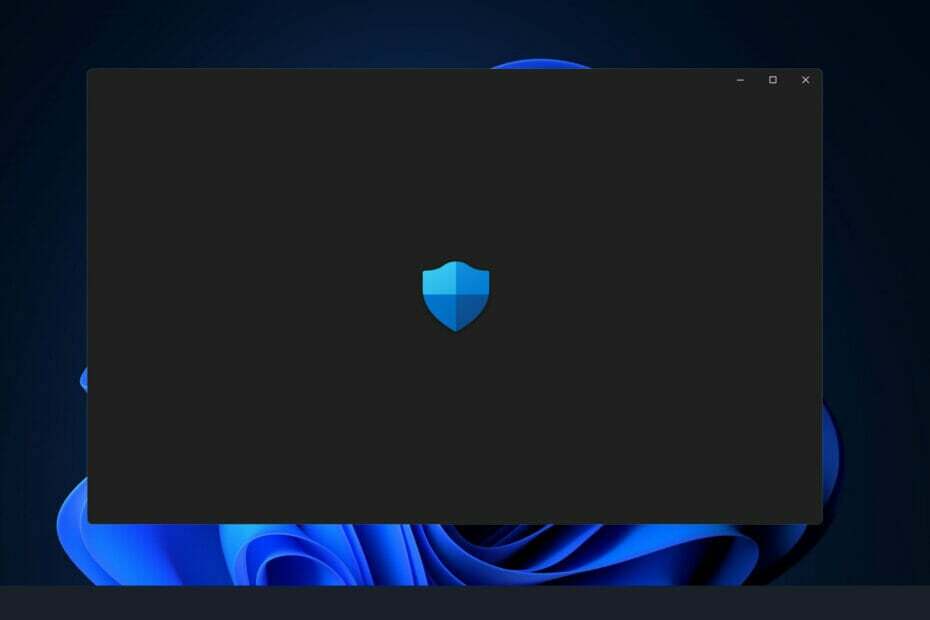
XINSTALAR CLICANDO NO ARQUIVO DE DOWNLOAD
Este software irá reparar erros comuns de computador, protegê-lo contra perda de arquivos, malware, falha de hardware e otimizar seu PC para desempenho máximo. Corrija problemas do PC e remova vírus agora em 3 etapas fáceis:
- Baixe a ferramenta de reparo Restoro PC que vem com tecnologias patenteadas (patente disponível aqui).
- Clique Inicia escaneamento para encontrar problemas do Windows que podem estar causando problemas no PC.
- Clique Reparar tudo para corrigir problemas que afetam a segurança e o desempenho do seu computador
- Restoro foi baixado por 0 leitores este mês.
Quando você instala o Windows 11, a Segurança do Windows, também conhecida como Windows Defender, torna-se o antivírus padrão e a solução de segurança. É um dos maiores remédios disponíveis e é eficaz na grande maioria das circunstâncias.
No entanto, uma das preocupações mais freqüentemente encontradas é o fato de que, após uma atualização ou aleatoriamente, o Windows Defender não abre ou funciona como esperado.
Ocasionalmente, quando você tenta ativar a Segurança do Windows, pode ver uma série de mensagens de erro bizarras. Pode, por exemplo, propor que você instale um novo aplicativo para acessar o link do Windows Defender.
A janela aparece por um breve momento antes de desaparecer sem deixar vestígios. As técnicas de solução de problemas listadas abaixo devem ser usadas se reiniciar o computador não resolver o problema. Primeiro, entenderemos como o Windows Defender funciona e, em seguida, pularemos para as soluções.
Como funciona o Windows Defender?
Ao fornecer excelente proteção automática contra malware e ao mesmo tempo ter um baixo impacto no desempenho do sistema e surpreendente número de recursos extras que o acompanham, o Windows Defender da Microsoft quase alcançou o melhor antivírus gratuito programas.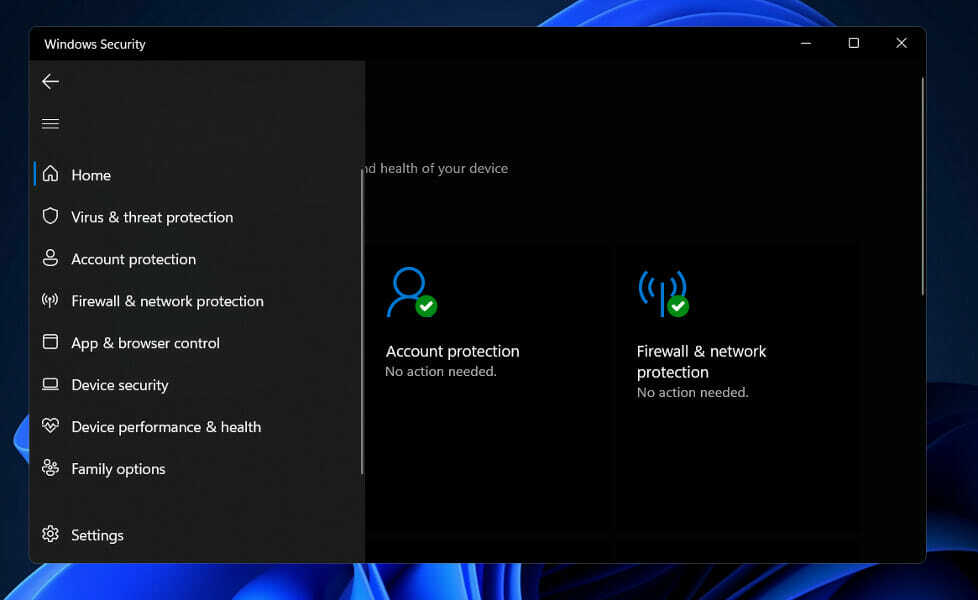
Para muitos usuários, o agendamento de varreduras consome muito tempo e não há segurança para navegadores da Web que não sejam o Edge ou o Internet Explorer. Além disso, não há gerenciador de senhas independente ou destruidor de arquivos disponível.
Com o Windows Defender, o que você vê é exatamente o que obtém. A amplificação da proteção ou a adição de recursos não está acessível como atualizações. Quando todo o aparato de segurança do Windows é levado em consideração, ele inclui um firewall, criptografia de nível de unidade e até mesmo um modo de jogo.
Por outro lado, ainda carece de recursos que os fabricantes de antivírus de terceiros incluem como incentivos, como um destruidor de arquivos e acesso a uma rede privada virtual (VPN).
Além disso, o Windows Defender fornece proteção contra malware de classe mundial, o que oferece um caso convincente a favor de não substituí-lo por um produto antivírus de terceiros.
Suas únicas deficiências são que algumas de suas atividades defensivas, como agendar varreduras, são difíceis de configurar, e que algumas das defesas do Windows vinculadas são limitadas apenas aos próprios navegadores da Microsoft, que são ambos menores desvantagens.
O que fazer se a segurança do Windows não abrir no Windows 11?
1. Reparar o aplicativo
- aperte o janelas chave + eu para abrir o Configurações aplicativo, em seguida, vá para Apps, Seguido por Aplicativos e recursos.

- Assim que estiver dentro do Aplicativos e recursos janela, procure por Segurança do Windows na barra de pesquisa e clique no menu de três pontos próximo a ele seguido por Opções avançadas.

- Role para baixo até encontrar o Redefinir seção e, em seguida, clique no Reparar botão.

Permitir que a Reparar processo a ser concluído antes de prosseguir com a reinicialização do computador para garantir que as modificações feitas sejam aplicadas. Verifique se a funcionalidade da Segurança do Windows foi restaurada reiniciando-o.
2. Reinicie o aplicativo
- aperte o janelas chave + eu para abrir o Configurações aplicativo, em seguida, vá para Apps, Seguido por Aplicativos e recursos.

- Assim que estiver dentro do Aplicativos e recursos janela, procure por Segurança do Windows na barra de pesquisa, em seguida, clique no menu de três pontos próximo a ele seguido por Opções avançadas.

- Role para baixo até encontrar o Redefinir seção e, em seguida, clique no Redefinir botão.

3. Execute SFC
- aperte o janelas + S chave para abrir o Procurar bar, então digite cmde clique com o botão direito no resultado mais relevante para executá-lo como Administrador.

- Digite ou cole o seguinte comando e pressione Entrar:
sfc / scannow
O processo pode demorar um pouco para ser concluído, portanto, pode ser necessário reiniciar o computador. O SFC encontrará e restaurará automaticamente arquivos e pastas corrompidos.
4. Execute o DISM
- aperte o janelas + S chave para abrir o Procurar bar, então digite cmde clique com o botão direito no resultado mais relevante para executá-lo como Administrador.

- Digite ou cole os seguintes comandos e pressione Entrar após cada:
DISM / online / Cleanup-Image / ScanHealth DISM / Online / Cleanup-Image / RestoreHealth
Permaneça paciente até que todo o procedimento seja concluído. Esteja ciente de que a conclusão do processo pode levar até dez minutos. Reinicie o computador depois de concluir esta etapa para garantir que as modificações tenham efeito.
5. Reinstale usando o comando PowerShell
- Clique com o botão direito no Começar ícone e, em seguida, clique no Terminal Windows (Admin) opção para abrir a interface do PowerShell.

- Digite ou cole o seguinte comando e pressione Entrar e deixe-o funcionar:
Set-ExecutionPolicy Unrestricted Get-AppXPackage -AllUsers | Foreach {Add-AppxPackage -DisableDevelopmentMode -Register "$ ($ _. InstallLocation) \ AppXManifest.xml"}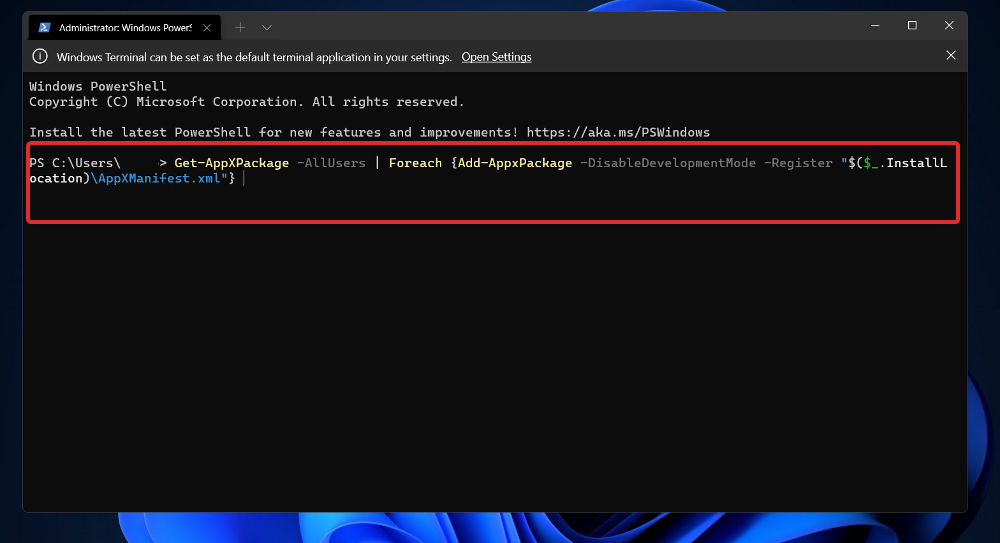
6. Desative seu antivírus
- Clique na seta de expansão da barra de tarefas, clique com o botão direito do mouse no ícone do antivírus e escolha Controle de escudos Avast Seguido por Desativar por 10 minutos.

- Se você tiver outros programas antivírus instalados, pode desativar o aplicativo temporariamente seguindo as mesmas etapas acima ou etapas semelhantes.

Listamos abaixo dois links com alternativas de antivírus que são compatíveis com o Windows 11 e causarão menos ou nenhum problema.
O Windows Defender é bom o suficiente?
Em termos de recursos de segurança cibernética, o Windows Defender já percorreu um longo caminho desde seu início. Costumava ser extremamente terrível, mas a Microsoft recentemente aprimorou o Defender a ponto de torná-lo um antivírus gratuito razoavelmente bom.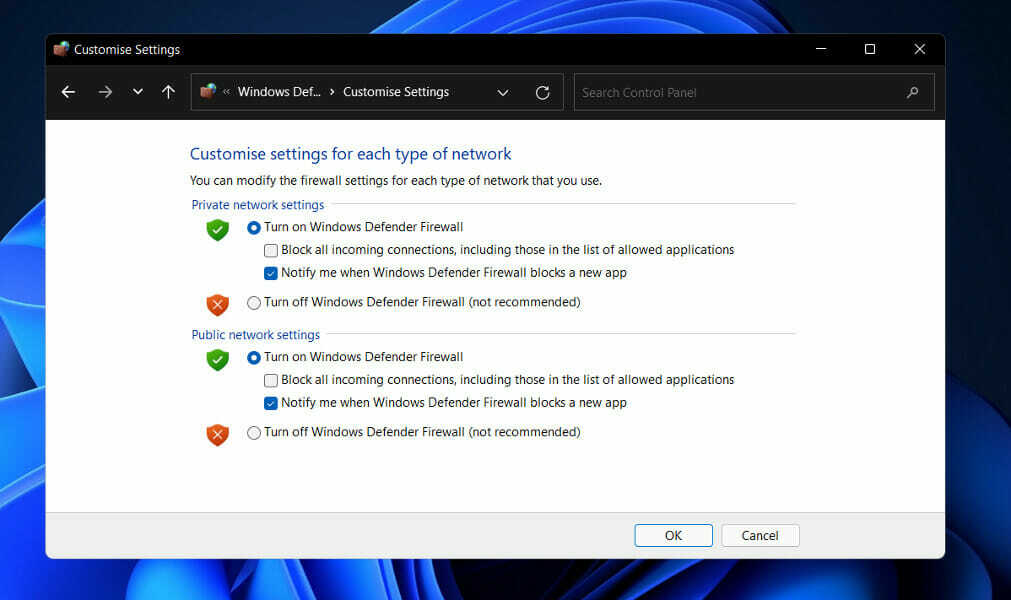
Como o Defender agora integra sandbox e detecção de malware baseada em nuvem, ele oferece melhor segurança geral, ao mesmo tempo que detecta ameaças com mais rapidez do que nunca.
Detectar arquivos de malware, bloquear exploits e ataques baseados em rede e sinalizar sites de phishing são coisas que o Defender da Microsoft é capaz de fazer.
Além disso, possui monitoramento direto de desempenho e integridade do PC, bem como controles dos pais que incluem filtragem de conteúdo, limitações de uso e rastreamento de localização.
Como o Windows Defender agora incorpora todos esses recursos benéficos, os usuários estão questionando se podem confiar nele sozinho para proteger seus computadores ou se eles precisarão usar um programa antivírus de terceiros, além de isto.
A verdade é que o Microsoft Defender está agora mais do que nunca prestes a se tornar competitivo com os pacotes de segurança da Internet de terceiros. No entanto, ainda não é satisfatório.
Certamente, o Defender é um download gratuito, mas há uma razão pela qual as suítes de segurança na Internet são tão caras, e não menos importante é o fato de que a Microsoft não está no negócio de segurança cibernética.
Assim, você deve confira nossa postagem sobre cinco dos melhores antivírus para Windows 11, para garantir a segurança do seu computador.
Alternativamente, você pode dê uma olhada em nosso artigo sobre dez dos melhores antivírus com baixo uso de CPU para Windows 11.
E, por último, caso você encontre mais erros com a Segurança do Windows, já preparamos um guia com correções caso o Windows Defender não esteja funcionando corretamente.
Informe-nos na seção de comentários abaixo qual solução funcionou melhor para você, bem como qual software antivírus você prefere.